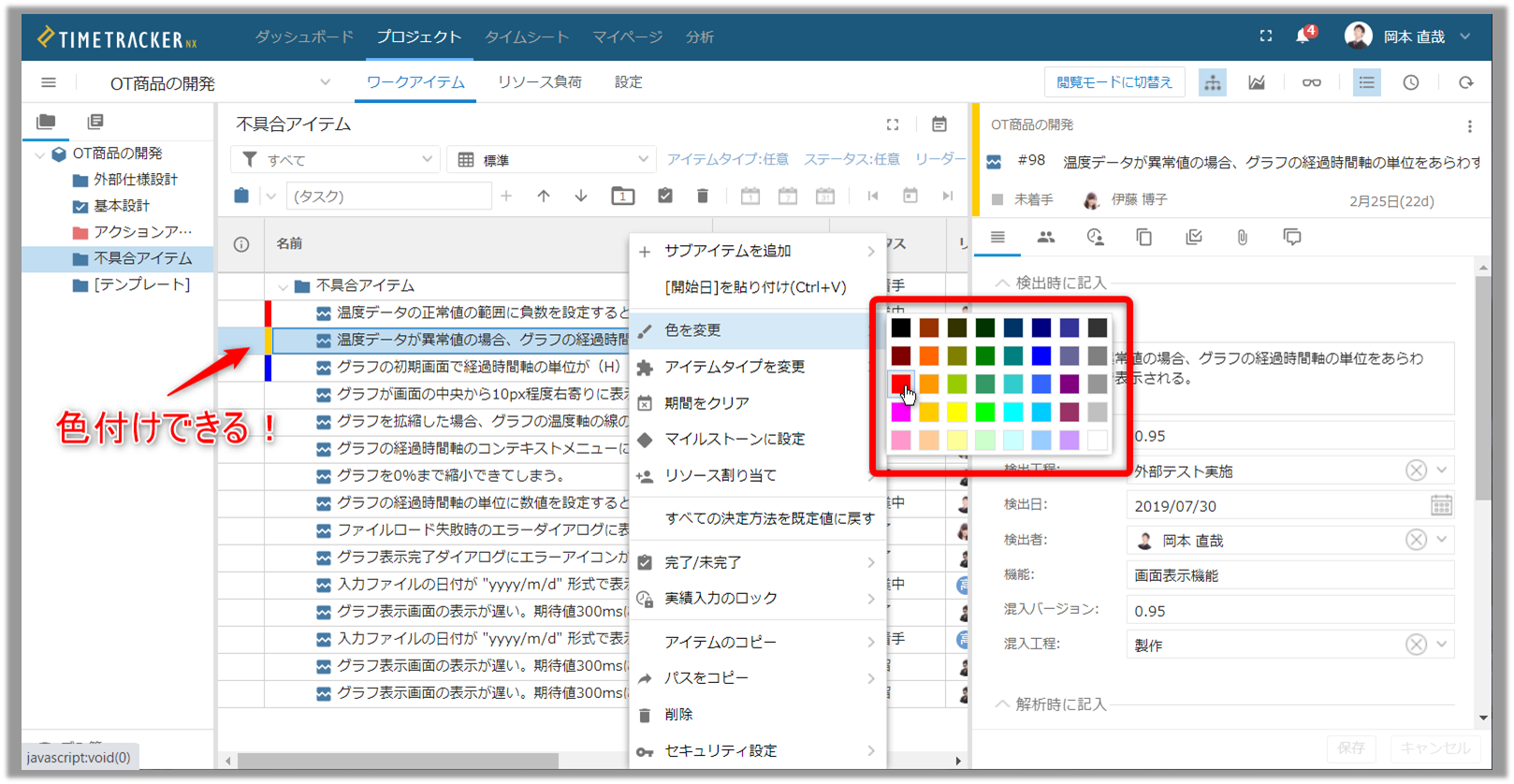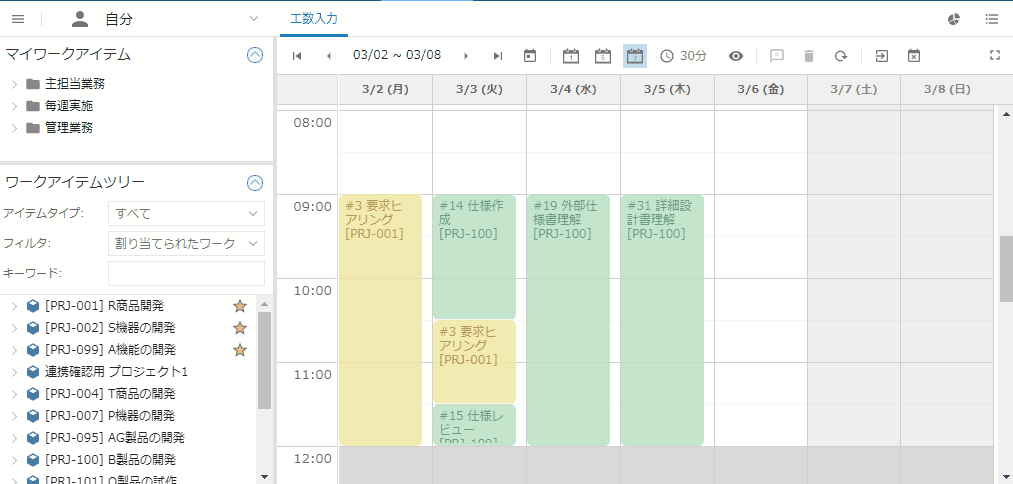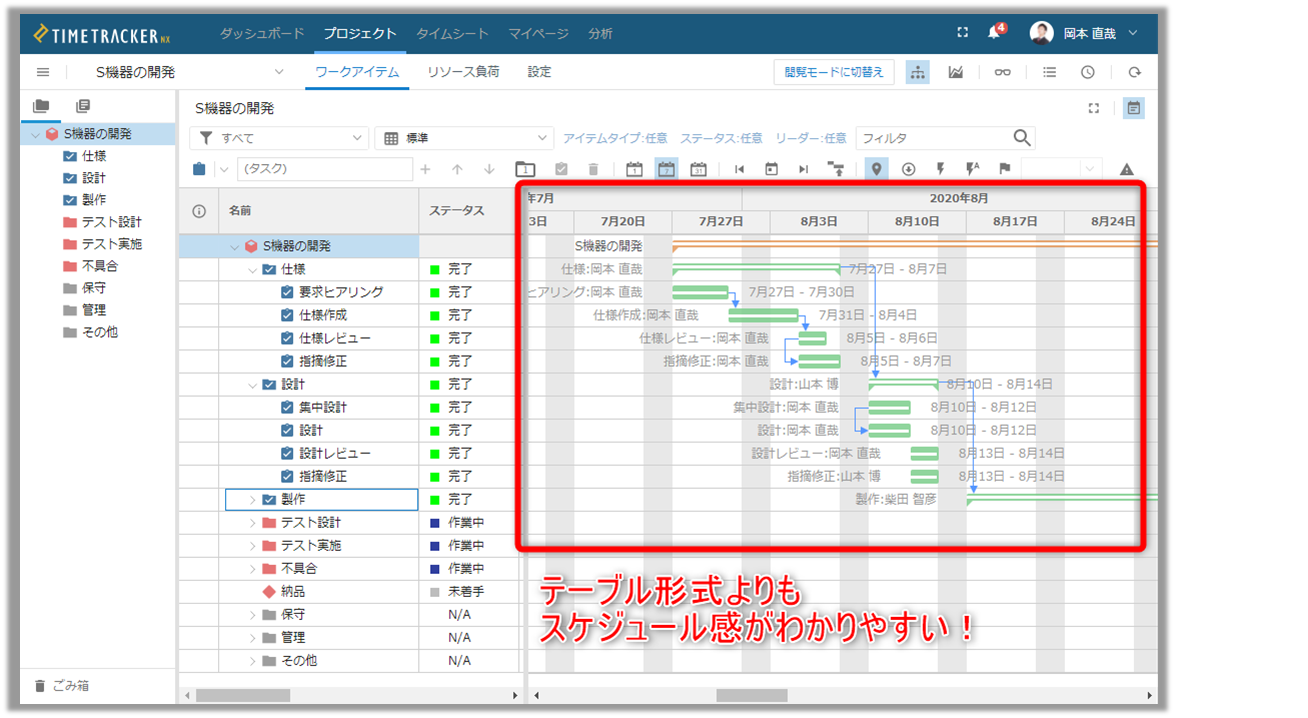TimeTracker NX機能紹介~第4回 プロジェクト画面からの工数入力~
機能説明
執筆者 近藤 剛人 [2022.03.31]
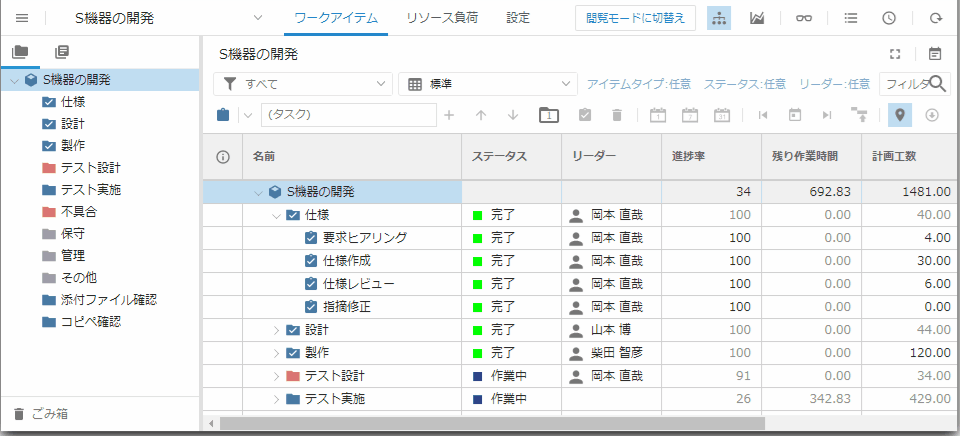
TimeTracker NXのブログにアクセス頂き有難うございます。
本稿では、100を超えるTimeTracker便利機能のうち、お客様の要望を基に機能実現したものを紹介していきます。
(TimeTracker NXを今すぐ試したい方向けに環境設定不要の体験版をご用意しています。)
TimeTracker NX体験版の申込はこちらから
30秒程度で読める内容です。さらっとご覧頂き、ユースケースの確認や製品理解の一助になれば幸いです。
プロジェクト計画を確認しながら、実績工数を入力するニーズはございませんか?
今回はそんな入力シーンにおける便利機能の紹介します。
--------------------------------------------------------------------------------------
![]() 若手社員D
若手社員D
「課長!TimeTracker NXってプロジェクト管理もできるんですね。自分の担当するプロジェクトの各タスクの予定を確認しながら、同時に工数入力できたら便利なんですけどね・・・」
「あれ!?もしかして知らなかった?TimeTracker NXはWBSのアイテム(タスク)をプロジェクト画面で登録するんだよ。なので、プロジェクト画面からでも実績工数が入力できるんだよ。」
課長C
TimeTracker NX便利機能「プロジェクト画面からの工数入力」
![]()
こんにちは、エンジニアIです。いつもTimeTracker NXをご利用頂き有難うございます。
工数入力ができるのは、
タイムシート(実績工数入力画面)だけではありません。
TimeTracker NXは、普段よく使う画面にあわせて効率的に工数入力ができるようになっています。
プロジェクト計画の画面上で、タスクの実績工数を直接入力できます!
なのでタイムシートを開きなおす必要はありません。
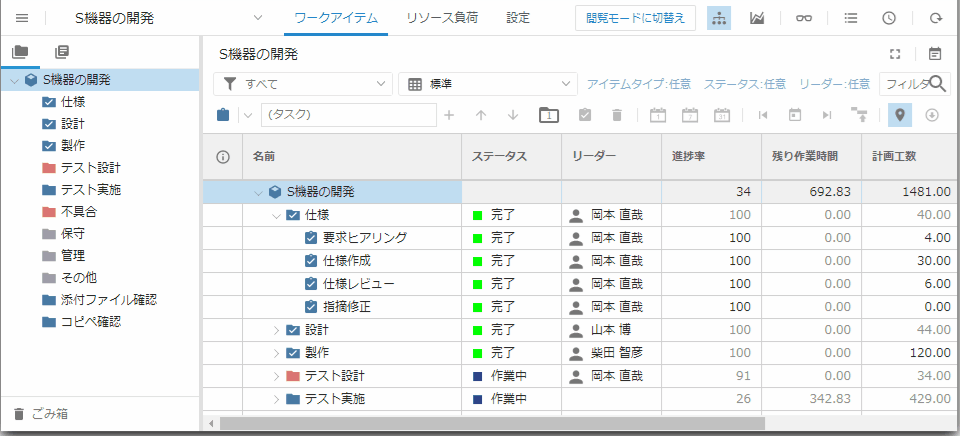
自分のリソースが割り当てられていないアイテムは工数入力ができないので、意図しない実績を入力する心配はありません。

プロジェクトにアサインされ、タスクにリソース割り当てされたメンバーはタスクの進捗(ステータス・終了日など)を確認しながら、実績工数を入力することができます。
--------------------------------------------------------------------------------------
日ごと工数入力機能やプロジェクト管理機能は、下記サイトでも解説しています。
工数入力~工数の見える化 - TimeTracker NX ファーストステップガイド
TimeTracker NXは100を超える便利機能を持っています。
これからも随時投稿しますのでご期待ください。
環境設定不要の体験版をご用意しています。下記サイトよりお申込みください。
TimeTracker NX体験版の申込はこちら
執筆者 近藤 剛人
株式会社デンソークリエイトで、TimeTrackerNXの開発以外のすべてを担当しています。【コミュニケーション ハブ】として、ユーザーの皆さまに課題解決のためにできることを全てお伝えします。弊社開発にはユーザーの皆さまの業務シーンを捉えたうえで、機能要望をインプットします。言葉を尽くしたいと思っています。TimeTracker NXは工数管理に特化したツールです。できること・できないことはあります。導入~定着までの運用に関する質問やご相談は全て承ります。 トラブルの予兆や機能理解・操作に迷いがある場合は、一度お声がけください。ブログ上ではなく、ユーザーの皆さまと直接対話したいと考えています。2023年度は【マーケター】兼【TTNXカスタマーサクセスエンジニア】になれるように日々精進します。